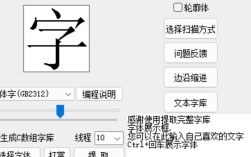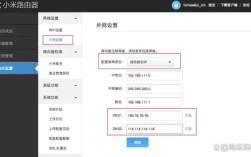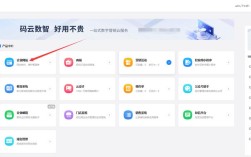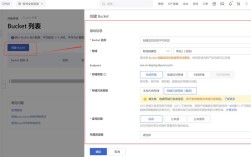将网址上传到服务器,通常指的是将网站的所有文件(包括HTML、CSS、JavaScript、图片、视频等)上传到服务器上,以便通过互联网访问,这个过程也常被称为“网站部署”或“网站上传”,以下是详细的步骤和说明,帮助你顺利完成这一任务。
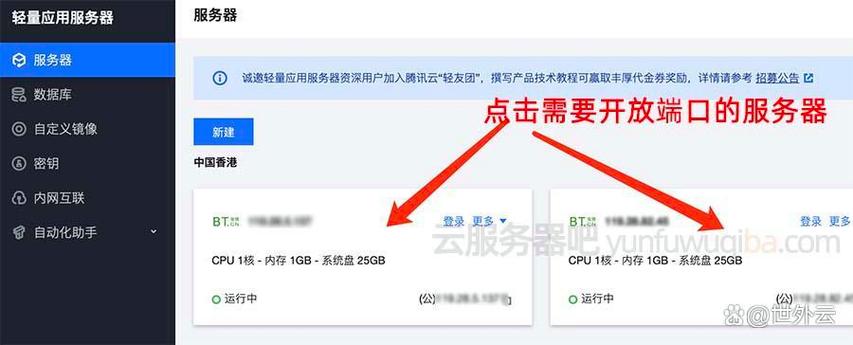
你需要准备好以下几样东西:一个已经制作完成的网站文件(通常是一个包含多个文件和文件夹的文件夹,例如命名为“website”或“public_html”)、一个网络服务器(你可以购买虚拟主机、租用VPS或使用云服务器)、服务器的登录凭证(通常是FTP/SFTP的用户名、密码、主机地址,或者控制面板的登录信息),以及一个FTP客户端软件(如FileZilla,这是一个免费且功能强大的跨平台工具)。
第一步,获取服务器信息并连接,在购买或租用服务器后,服务提供商通常会给你发送一封包含详细配置信息的邮件,你需要从中找到“FTP主机地址”(可能是服务器的IP地址或一个域名,如ftp.yourdomain.com)、“FTP用户名”和“FTP密码”,确认FTP的端口号,默认为21,但如果你的服务器启用了SFTP(一种更安全的FTP协议),端口可能是22,打开你下载并安装好的FTP客户端软件(以FileZilla为例),在顶部的快速连接栏中填入主机、用户名、密码和端口,然后点击“快速连接”,如果信息正确,软件会成功连接到你的服务器,并在右侧窗口显示服务器上的文件和文件夹列表。
第二步,定位正确的上传目录,连接成功后,你需要在服务器的文件系统中找到存放网站文件的根目录,这个目录的名称因服务器配置和控制面板的不同而有所差异,对于使用cPanel面板的服务器,这个目录通常是“public_html”;对于使用Plesk面板的服务器,可能是“httpdocs”;而对于一些Linux裸机服务器或VPS,可能就是“var/www/html”或“/var/www”,如果你不确定,可以查阅你的服务器提供商文档或直接联系客服支持,在FileZilla的右侧窗口中,双击进入这个正确的目录,这是至关重要的一步,因为如果你把文件上传到了错误的目录,你的网站将无法通过域名访问。
第三步,上传网站文件,找到正确的上传目录后,就可以开始上传你的网站文件了,在FileZilla的左侧窗口,找到你本地电脑上存放网站文件的那个文件夹,你可以直接将左侧的文件或文件夹拖拽到右侧的服务器目录中,也可以右键点击文件选择“上传”,对于较大的网站项目,建议先上传整个文件夹,这样可以保持文件结构的完整性,上传过程可能需要一些时间,具体取决于你的文件大小和本地网络与服务器的连接速度,上传过程中,FileZilla会显示一个进度条,并实时显示已传输的文件数量和速度,请确保所有文件都上传成功,没有出现中断或错误。
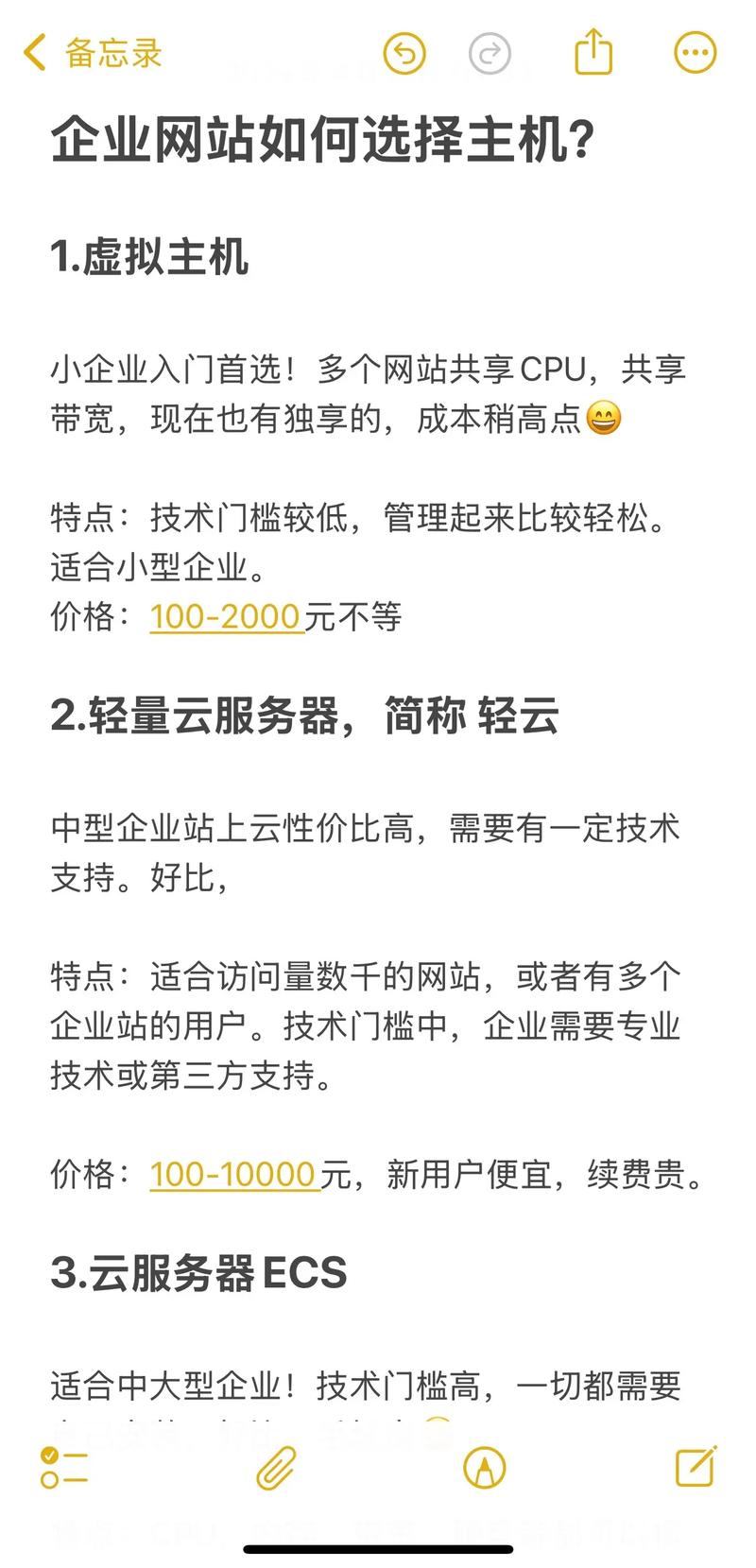
第四步,设置文件和目录权限,文件上传完成后,你可能需要设置文件和文件夹的权限,以确保网站能够正常运行,文件权限决定了谁可以读取、写入或执行这些文件,在Linux服务器上,权限通常用数字表示,例如755、644等,你可以通过FTP客户端软件的“文件权限”功能来修改,目录的权限应设置为755(所有者可读、写、执行;组用户和其他用户可读、执行),而文件的权限应设置为644(所有者可读、写;组用户和其他用户只读),你可以使用以下表格来参考常见的文件和目录权限设置:
| 文件/目录类型 | 推荐权限 | 权限说明 |
|---|---|---|
| 目录 | 755 | 所有者拥有读写执行权限,组用户和其他用户拥有读和执行权限。 |
| 可执行文件 | 755 | 所有者拥有读写执行权限,组用户和其他用户拥有读和执行权限。 |
| 普通网页文件 | 644 | 所有者拥有读写权限,组用户和其他用户拥有只读权限。 |
| 配置文件 | 600 | 仅所有者拥有读写权限,增强安全性,防止敏感信息被泄露。 |
第五步,测试网站,完成以上所有步骤后,你就可以在浏览器中输入你的域名,检查网站是否可以正常访问了,如果网站无法显示,请检查:1. 文件是否上传到了正确的目录(如public_html);2. 域名的DNS解析是否正确指向了服务器的IP地址,这可能需要一些时间生效(通常为几小时到48小时);3. 文件权限是否设置正确;4. 服务器上是否已安装并配置了Web服务器软件(如Apache或Nginx)以及PHP等必要的运行环境,如果遇到问题,可以查看Web服务器的错误日志,这通常会提供详细的错误信息,帮助你定位问题所在。
除了使用FTP客户端上传,你也可以通过服务器的控制面板(如cPanel的“文件管理器”功能)直接在浏览器中上传文件,这种方式无需安装额外软件,适合上传少量文件或进行快速修改,对于有编程经验的用户,还可以使用Git通过SSH协议进行部署,这种方式更适合团队协作和自动化部署流程。
相关问答FAQs:
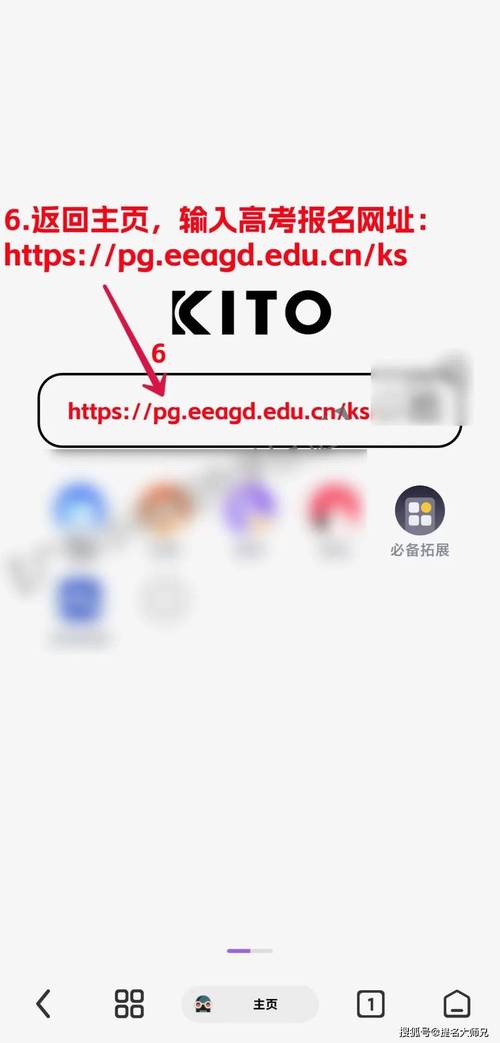
问题1:上传网站时,提示“权限被拒绝”或“无法创建目录”,是什么原因?如何解决? 解答:这通常是由于你使用的FTP账户没有足够的权限来写入服务器上的特定目录,请确认你使用的FTP账户是否具有写入权限,在虚拟主机环境中,通常只有主账户才有完全权限,检查你要上传到的目录的权限是否正确,目录权限应为755,如果问题依旧,可以尝试在FTP客户端中将“传输设置”中的“传输模式”从“主动”改为“被动”,或者联系你的服务器提供商,确认账户权限或服务器防火墙设置是否存在问题。
问题2:网站上传后,图片和样式表等资源无法加载,显示404错误,但页面文字内容可以正常显示,这是为什么?
解答:这种情况绝大多数是由于文件上传路径错误导致的,最常见的原因是,你的网站源文件中,引用图片、CSS、JS等资源的路径是相对于本地电脑的绝对路径(file:///C:/Users/YourName/Desktop/website/images/pic.jpg),而不是相对于网站根目录的相对路径(images/pic.jpg 或 ../images/pic.jpg),当网站被上传到服务器后,本地路径自然就找不到了,你需要检查并修改所有HTML文件中的资源引用路径,确保它们使用正确的相对路径,也要确认这些资源文件是否已经按照正确的目录结构一同上传到了服务器的对应位置。